Windows Server
Analiza Bezpieczeństwa Danych w Systemie Windows Server: BitLocker i EFS
Bezpieczeństwo danych w Windows Server: BitLocker i EFS
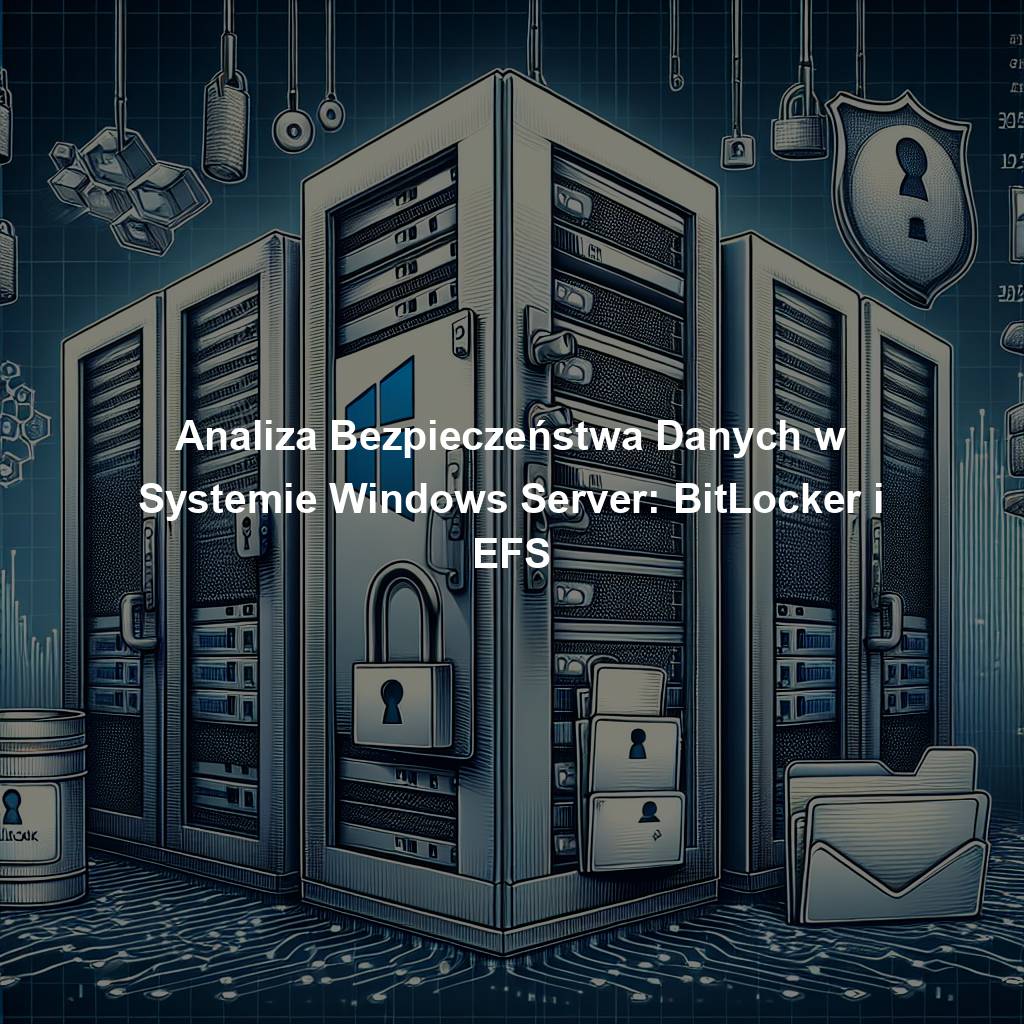
Analiza Bezpieczeństwa Danych w Systemie Windows Server: BitLocker i EFS===
Bezpieczeństwo danych w systemach operacyjnych jest niezwykle istotne, szczególnie w przypadku serwerów, które przechowują i przetwarzają duże ilości poufnych informacji. W systemie Windows Server, dwie popularne technologie służące do ochrony danych to BitLocker i EFS (Encrypting File System). W niniejszym artykule przeprowadzimy analizę bezpieczeństwa danych w Systemie Windows Server, przyglądając się roli, funkcjom, zagrożeniom oraz skuteczności BitLockera i EFS w zapewnianiu poufności danych. Dodatkowo omówimy wpływ tych technologii na wydajność i dostępność systemu, a także zaprezentujemy zalecenia dotyczące ich konfiguracji i zarządzania.
Spis treści
- 1 Wprowadzenie do analizy bezpieczeństwa danych w Systemie Windows Server
- 2 Rola BitLockera i EFS w ochronie danych na Windows Server
- 3 Porównanie funkcji i mechanizmów BitLockera i EFS w systemie
- 4 Analiza zagrożeń i podatności w zastosowaniu BitLockera i EFS
- 5 Skuteczność BitLockera i EFS w zapewnianiu poufności danych
- 6 Wpływ BitLockera i EFS na wydajność i dostępność systemu
- 7 Zalecenia dotyczące konfiguracji i zarządzania BitLockerem i EFS
Wprowadzenie do analizy bezpieczeństwa danych w Systemie Windows Server
Wprowadzenie do zagadnienia analizy bezpieczeństwa danych w Systemie Windows Server jest istotnym punktem, aby zrozumieć znaczenie BitLockera i EFS w ochronie danych. System Windows Server jest powszechnie wykorzystywany w przedsiębiorstwach do przechowywania wrażliwych informacji, takich jak dane klientów, dokumenty firmowe czy dane finansowe. Bezpieczeństwo tych danych jest kluczowe dla utrzymania zaufania klientów i zapewnienia zgodności z przepisami prawnymi. BitLocker i EFS oferują różne mechanizmy szyfrowania i dostępu do danych, które mają na celu zapobieganie nieautoryzowanym dostępom i utracie poufnych informacji.
Rola BitLockera i EFS w ochronie danych na Windows Server
BitLocker i EFS spełniają kluczową rolę w ochronie danych na systemie Windows Server. BitLocker to narzędzie wbudowane w system Windows, które umożliwia szyfrowanie całych dysków. Dzięki temu, w przypadku kradzieży lub utraty fizycznego nośnika, dane są niedostępne dla osób nieupoważnionych. EFS natomiast pozwala na szyfrowanie poszczególnych plików i folderów, umożliwiając bardziej szczegółowe zarządzanie poufnością danych. Obie technologie są integralną częścią systemu Windows Server i oferują różne możliwości dostosowania i zarządzania bezpieczeństwem danych.
Porównanie funkcji i mechanizmów BitLockera i EFS w systemie
Kluczowym elementem analizy bezpieczeństwa danych w Systemie Windows Server jest porównanie funkcji i mechanizmów oferowanych przez BitLockera i EFS. BitLocker zapewnia szyfrowanie całych dysków przy użyciu algorytmu AES, co chroni dane przed dostępem nieuprawnionych osób. EFS pozwala natomiast na szyfrowanie plików i folderów, przy użyciu klucza publicznego i prywatnego. W przypadku EFS, klucz prywatny przechowywany jest na serwerze, co umożliwia rozszerzone zarządzanie dostępem do danych.
Analiza zagrożeń i podatności w zastosowaniu BitLockera i EFS
Zagrożenia i podatności są nieodłącznym elementem analizy bezpieczeństwa danych w Systemie Windows Server. W przypadku BitLockera, klucz szyfrujący może zostać skomplikowany przez atakującego, jeśli ten posiada fizyczny dostęp do komputera. EFS natomiast może być podatne na ataki hakerskie, zwłaszcza jeśli klucz prywatny zostanie skradziony. W obu przypadkach, niewłaściwa konfiguracja lub zarządzanie kluczami może prowadzić do naruszenia poufności danych.
Skuteczność BitLockera i EFS w zapewnianiu poufności danych
Skuteczność BitLockera i EFS w zapewnianiu poufności danych jest kluczowym czynnikiem dla organizacji, które przechowują poufne informacje na systemie Windows Server. BitLocker jest silnym narzędziem szyfrującym, które w połączeniu z zabezpieczeniami sprzętowymi, takimi jak TPM (Trusted Platform Module), może skutecznie chronić dane przed dostępem nieuprawnionych osób. EFS natomiast oferuje elastyczne zarządzanie dostępem do danych, dzięki czemu organizacje mogą precyzyjnie określić, kto ma prawo odczytu, zapisu lub modyfikacji konkretnych plików.
Wpływ BitLockera i EFS na wydajność i dostępność systemu
Wydajność i dostępność systemu są ważnymi czynnikami, które należy wziąć pod uwagę podczas analizy bezpieczeństwa danych w Systemie Windows Server. BitLocker może wpływać na wydajność komputera, ponieważ szyfrowanie i deszyfrowanie danych wymaga dodatkowych zasobów obliczeniowych. EFS ma minimalny wpływ na wydajność systemu, ponieważ szyfrowanie odbywa się na poziomie plików i folderów. W obu przypadkach, niewłaściwa konfiguracja lub zarządzanie może prowadzić do problemów z dostępnością danych.
Zalecenia dotyczące konfiguracji i zarządzania BitLockerem i EFS
Aby zapewnić maksymalne bezpieczeństwo danych w Systemie Windows Server, istnieje kilka zaleceń dotyczących konfiguracji i zarządzania BitLockerem i EFS. Należy upewnić się, że klucze szyfrujące są odpowiednio chronione i zarządzane, korzystając z mechanizmów takich jak TPM lub smart card. Regularne aktualizacje oprogramowania oraz monitorowanie podatności systemu są kluczowe dla utrzymania bezpieczeństwa danych. Ponadto, szkolenie pracowników w zakresie bezpieczeństwa informacji i świadomość zagrożeń mogą istotnie zmniejszyć ryzyko naruszenia poufności danych.
Podsumowanie analizy bezpieczeństwa danych w Systemie Windows Server===
Analiza bezpieczeństwa danych w Systemie Windows Server, ze szczególnym uwzględnieniem BitLockera i EFS, wykazuje, że obie technologie odgrywają istotną rolę w ochronie danych przed nieautoryzowanym dostępem. BitLocker zapewnia pełne szyfrowanie dysków, podczas gdy EFS umożliwia szyfrowanie poszczególnych plików i folderów. Oba rozwiązania oferują różne funkcje i mechanizmy, które można dostosować do indywidualnych potrzeb organizacji. Istnieją jednak pewne zagrożenia i podatności, którym należy się przeciwdziałać, takie jak niewłaściwa konfiguracja kluczy czy ataki hakerskie. Skuteczność BitLockera i EFS w zapewnianiu poufności danych zależy od prawidłowej konfiguracji i zarządzania, a ich wpływ na wydajność i dostępność systemu należy uwzględnić przy implementacji. Przestrzeganie zaleceń dotyczących konfiguracji i zarządzania BitLockerem i EFS oraz odpowiednie szkolenie pracowników w zakresie bezpieczeństwa danych są kluczowe dla zapewnienia maksymalnego poziomu bezpieczeństwa w Systemie Windows Server.
Windows Server
Analiza: Windows Server i Zarządzanie Klastrem: Windows Failover Clustering
Analiza: Windows Server i Zarządzanie Klastrem: Windows Failover Clustering.
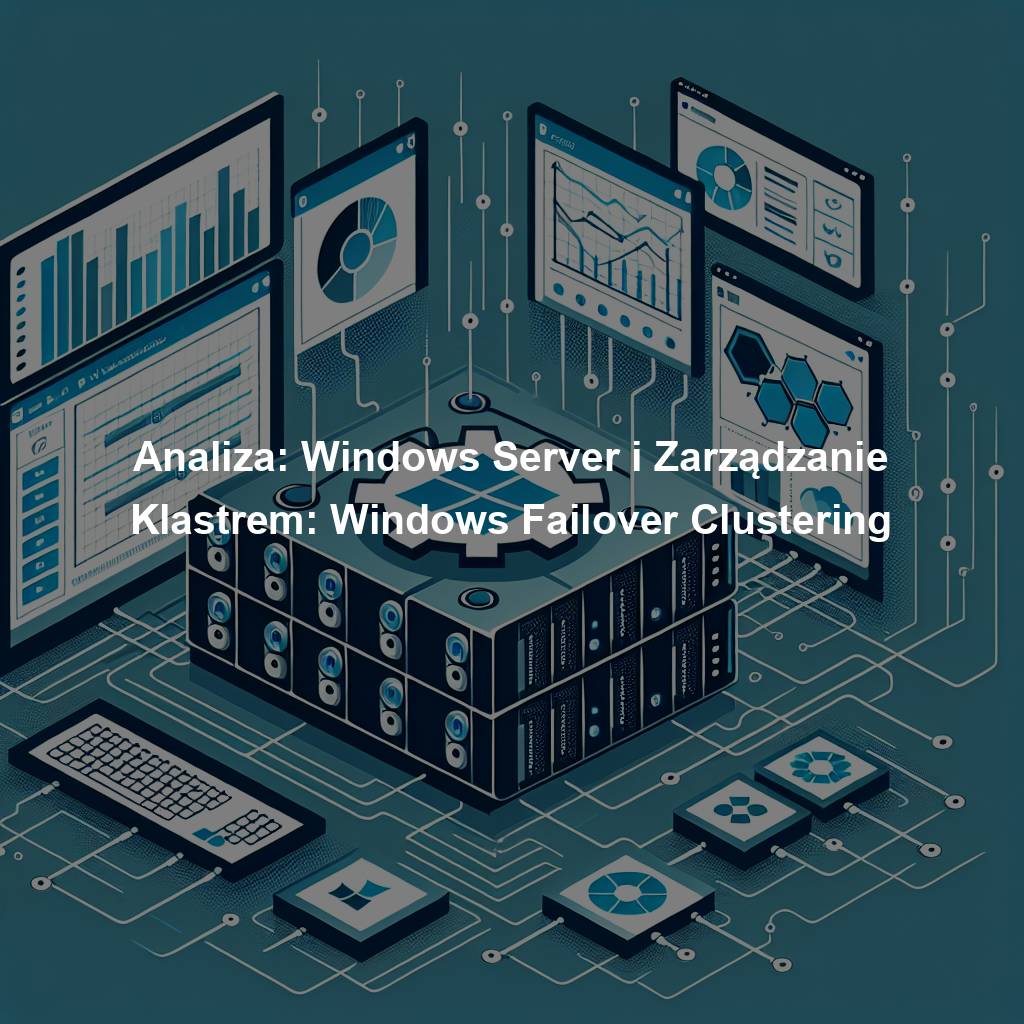
Windows Server to platforma serwerowa stworzona przez firmę Microsoft, która oferuje szereg narzędzi do zarządzania i utrzymania klastrów. W artykule analizujemy możliwości i funkcjonalności Windows Server jako platformy do zarządzania klastrami. Przedstawiamy kluczowe cechy zarządzania klastrami w tym systemie oraz omawiamy architekturę i funkcjonalność Windows Failover Clustering. Podkreślamy zarówno zalety, jak i ograniczenia tego systemu zarządzania oraz współpracę Windows Server z innymi narzędziami do zarządzania klastrami. W dalszej części artykułu przedstawiamy praktyczne zastosowanie zarządzania klastrami w Windows Server oraz analizujemy korzyści i wyzwania związane z tym rozwiązaniem. Na koniec, przedstawiamy perspektywy rozwoju zarządzania klastrami w systemie Windows.
Spis treści
- 1 Analiza Windows Server jako platformy do zarządzania klastrami
- 2 Kluczowe cechy zarządzania klastrami w systemie Windows Server
- 3 Architektura i funkcjonalność Windows Failover Clustering
- 4 Zalety i ograniczenia zarządzania klastrami w Windows Server
- 5 Współpraca Windows Server z innymi narzędziami do zarządzania klastrami
- 6 Praktyczne zastosowanie zarządzania klastrami w Windows Server
- 7 Analiza korzyści i wyzwań w zarządzaniu klastrami w Windows Server
Analiza Windows Server jako platformy do zarządzania klastrami
Windows Server jest wszechstronną platformą, która umożliwia zarządzanie klastrami w sposób elastyczny i skalowalny. Dzięki zaawansowanym funkcjom i narzędziom, administratorzy mogą efektywnie zarządzać zasobami serwerowymi oraz kontrolować dostęp do nich. Windows Server oferuje również możliwość tworzenia klastrów wysokiej dostępności, które zapewniają ciągłość działania aplikacji i usług nawet w przypadku awarii jednego z serwerów.
Platforma ta umożliwia zarządzanie klastrami w oparciu o kluczowe cechy, takie jak centralne zarządzanie, zdalne zarządzanie oraz integrację z innymi usługami Windows. Administratorzy mają pełną kontrolę nad konfiguracją i monitorowaniem klastrów, a także możliwość automatyzacji wielu zadań, co przyczynia się do zwiększenia efektywności i wydajności zarządzania.
Kluczowe cechy zarządzania klastrami w systemie Windows Server
Windows Server oferuje szereg kluczowych cech, które umożliwiają efektywne zarządzanie klastrami. Wśród nich znajduje się zdalne zarządzanie, które pozwala administratorom monitorować i zarządzać klastrami z dowolnego miejsca. Ponadto, Windows Server zapewnia centralne zarządzanie, umożliwiając jednoczesną kontrolę nad wieloma klastrami oraz ułatwiając konfigurację i aktualizację zasobów serwerowych.
Kolejną kluczową cechą jest integracja z innymi usługami Windows, takimi jak Active Directory, które umożliwiają łatwe zarządzanie użytkownikami i uprawnieniami dostępu. Dodatkowo, Windows Server oferuje skalowalność, umożliwiając dynamiczne dodawanie i usuwanie serwerów w klastrze, co pozwala na dostosowanie zasobów do bieżących potrzeb.
Architektura i funkcjonalność Windows Failover Clustering
Windows Failover Clustering to rozwiązanie, które umożliwia tworzenie klastrów wysokiej dostępności w systemie Windows Server. Architektura tego rozwiązania opiera się na węzłach klastra, które są połączone w sieć i tworzą grupę wysokiej dostępności. W przypadku awarii jednego z węzłów, usługi i aplikacje automatycznie przenoszone są na inny działający węzeł klastra, zapewniając ciągłość działania.
Funkcjonalność Windows Failover Clustering obejmuje automatyczne odkrywanie węzłów klastra, zarządzanie zasobami, monitorowanie stanu węzłów, a także mechanizmy składające się na wyższą dostępność usług. Dodatkowo, Windows Failover Clustering oferuje funkcje sprawdzania zdrowia klastra oraz możliwość tworzenia klasterów zdalnych, co zapewnia jeszcze większą elastyczność i kontrolę.
Zalety i ograniczenia zarządzania klastrami w Windows Server
Zalety zarządzania klastrami w Windows Server obejmują łatwość konfiguracji i zarządzania, elastyczność, skalowalność oraz wysoką dostępność. Administratorzy mogą szybko tworzyć i konfigurować klastry, a także łatwo zarządzać zasobami i monitorować ich stan. Dodatkowo, Windows Server zapewnia skalowalność, umożliwiając dynamiczne dostosowanie klastra do rosnących potrzeb.
Ograniczenia zarządzania klastrami w Windows Server obejmują koszty wdrożenia i konfiguracji, które mogą być znaczące w przypadku mniejszych organizacji. Ponadto, zarządzanie klastrami wymaga zaawansowanej wiedzy technicznej, co może być wyzwaniem dla niektórych administratorów. Warto również pamiętać, że Windows Server nie zawsze jest kompatybilny z innymi narzędziami do zarządzania klastrami, co może wpływać na integrację i współpracę z innymi systemami.
Współpraca Windows Server z innymi narzędziami do zarządzania klastrami
Windows Server jest zgodny z wieloma narzędziami do zarządzania klastrami, co umożliwia integrację z innymi systemami i usługami. Na przykład, Windows Server współpracuje z System Center Operations Manager, który umożliwia monitorowanie i zarządzanie klastrami w jednym, scentralizowanym miejscu. Ponadto, Windows Server może współpracować z narzędziami do zarządzania wirtualizacją, takimi jak Hyper-V, co pozwala na tworzenie i zarządzanie klastrami wirtualnymi.
Współpraca z innymi narzędziami do zarządzania klastrami może zwiększyć funkcjonalność i elastyczność zarządzania, umożliwiając administrowanie wieloma klastrami z jednego miejsca. Dzięki temu, administratorzy mogą efektywnie zarządzać zasobami serwerowymi, monitorować ich stan oraz łatwo skalować infrastrukturę w zależności od potrzeb.
Praktyczne zastosowanie zarządzania klastrami w Windows Server
Praktyczne zastosowanie zarządzania klastrami w Windows Server obejmuje wiele scenariuszy, takich jak tworzenie wysoko dostępnych klastrów dla aplikacji biznesowych, serwerów plików i drukarek, serwerów baz danych czy serwerów wirtualizacji. Dzięki temu, organizacje mogą zapewnić ciągłość działania swoich usług i aplikacji, minimalizując wpływ awarii na pracę użytkowników.
Dodatkowo, zarządzanie klastrami w Windows Server umożliwia elastyczne skalowanie zasobów w zależności od potrzeb. Administratorzy mogą dynamicznie dodawać nowe serwery do klastra, aby zwiększyć moc obliczeniową lub pojemność pamięci, a następnie usuwać je w razie potrzeby. Ta elastyczność pozwala na optymalne wykorzystanie zasobów serwerowych i dostosowanie ich do bieżących potrzeb organizacji.
Analiza korzyści i wyzwań w zarządzaniu klastrami w Windows Server
Analizując zarządzanie klastrami w Windows Server, można wyróżnić kilka korzyści i wyzwań. Korzyściami są wysoka dostępność, elastyczność, skalowalność oraz łatwość zarządzania. Dzięki temu, organizacje mogą zapewnić stabilność swoich usług i aplikacji, a także dostosować zasoby serwerowe do swoich bieżących potrzeb. Dodatkowo, Windows Server oferuje zaawansowane narzędzia, które
Windows Server
Rola Windows Server w Zarządzaniu Ruchem Sieciowym: GPO i QoS
Rola Windows Server w Zarządzaniu Ruchem Sieciowym: GPO i QoS

Rola Windows Server w Zarządzaniu Ruchem Sieciowym ===
Windows Server, będący systemem operacyjnym stworzonym specjalnie dla potrzeb zarządzania infrastrukturą sieciową, odgrywa kluczową rolę w zarządzaniu ruchem sieciowym. Dzięki wielu wbudowanym narzędziom i funkcjonalnościom, Windows Server umożliwia administratorom efektywne kontrolowanie i optymalizację przepływu danych w sieci. W tym artykule skupimy się na dwóch głównych narzędziach, jakimi są GPO (Group Policy Objects) oraz QoS (Quality of Service), i omówimy, jak wpływają one na zarządzanie ruchem sieciowym.
Spis treści
- 1 Zastosowanie GPO w Kontrolowaniu Ruchu Sieciowego
- 2 GPO: Narzędzie Administracyjne w Windows Server
- 3 Jak GPO wpływa na Zarządzanie Ruchem w Sieci?
- 4 QoS: Skuteczne Zarządzanie Ruchem Sieciowym
- 5 QoS w Windows Server: Wydajność i Kontrola
- 6 GPO i QoS: Komplementarne Rozwiązania Sieciowe
- 7 Wnioski: Wpływ Roli Windows Server na Zarządzanie Ruchem Sieciowym
Zastosowanie GPO w Kontrolowaniu Ruchu Sieciowego
GPO, czyli Group Policy Objects, jest narzędziem administracyjnym dostępnym w systemach operacyjnych Windows Server. Pozwala ono na centralizowane zarządzanie konfiguracją i ustawieniami komputerów w domenie sieciowej. W kontekście zarządzania ruchem sieciowym, GPO może być wykorzystane do kontrolowania dostępu do różnych zasobów sieciowych, ograniczania przepustowości dla określonych użytkowników lub grup, a także regulowania sposobu korzystania z sieci przez poszczególne aplikacje. Dzięki GPO administratorzy mogą skonfigurować i wdrożyć polityki sieciowe na wszystkich komputerach w sieci, co pozwala na bardziej efektywne zarządzanie ruchem sieciowym.
GPO: Narzędzie Administracyjne w Windows Server
GPO jest narzędziem administracyjnym wbudowanym w Windows Server, które umożliwia administratorom tworzenie, wdrażanie i zarządzanie politykami dla komputerów w sieci. Za pomocą GPO można kontrolować różne aspekty konfiguracji systemu, takie jak ustawienia zabezpieczeń, dostęp do zasobów sieciowych czy polityki aplikacyjne. Dzięki centralnemu zarządzaniu GPO, administratorzy mogą szybko i łatwo wprowadzać zmiany w konfiguracji na wszystkich komputerach w sieci, co jest niezwykle przydatne w kontekście zarządzania ruchem sieciowym.
Jak GPO wpływa na Zarządzanie Ruchem w Sieci?
GPO ma istotny wpływ na zarządzanie ruchem sieciowym poprzez umożliwienie administratorom kontrolowania dostępu do zasobów sieciowych. Dzięki GPO można ustawić zasady dotyczące dostępu do określonych folderów, drukarek, stron internetowych czy aplikacji. Administratorzy mogą również ograniczać przepustowość dla poszczególnych użytkowników lub grup, co pozwala na rozłożenie obciążenia sieci w sposób kontrolowany. GPO umożliwia także regulowanie priorytetu korzystania z sieci przez różne aplikacje, co jest szczególnie przydatne w przypadku aplikacji wymagających większej przepustowości. Dzięki tym funkcjonalnościom, GPO daje administratorom pełną kontrolę nad ruchem sieciowym i umożliwia optymalne wykorzystanie dostępnej przepustowości.
QoS: Skuteczne Zarządzanie Ruchem Sieciowym
QoS, czyli Quality of Service, to technologia umożliwiająca kontrolowanie i priorytetyzację przepływu danych w sieci. QoS pozwala na zapewnienie odpowiedniej jakości usług dla różnych typów ruchu sieciowego, takich jak głos, wideo czy dane. Dzięki QoS administratorzy mogą nadać priorytet niektórym rodzajom ruchu, co pozwala na minimalizację opóźnień i zapewnienie płynności działania dla aplikacji krytycznych. QoS pozwala również na kontrolowanie pasma dla poszczególnych aplikacji, co umożliwia zarządzanie przepustowością sieci w sposób efektywny i kontrolowany.
QoS w Windows Server: Wydajność i Kontrola
Windows Server oferuje wbudowane funkcje QoS, które pozwalają administratorom na skuteczne zarządzanie ruchem sieciowym. Za pomocą QoS w Windows Server można tworzyć reguły i ustawienia, które kontrolują przepływ danych w sieci. Administratorzy mogą na przykład ustawić priorytety dla różnych typów ruchu, tak aby zapewnić wymaganą jakość usług dla aplikacji krytycznych. QoS w Windows Server umożliwia również kontrolowanie pasma dla poszczególnych aplikacji, co pozwala na efektywne zarządzanie przepustowością sieci. Dzięki wbudowanym funkcjom QoS, Windows Server oferuje wydajność i kontrolę w zakresie zarządzania ruchem sieciowym.
GPO i QoS: Komplementarne Rozwiązania Sieciowe
GPO i QoS są komplementarnymi narzędziami, które razem umożliwiają administratorom pełną kontrolę nad zarządzaniem ruchem sieciowym. GPO pozwala na kontrolę dostępu do zasobów sieciowych, ograniczanie przepustowości i regulowanie priorytetów korzystania z sieci przez aplikacje. QoS natomiast umożliwia kontrolę przepływu danych w sieci poprzez priorytetyzację i zarządzanie pasmem. Razem te narzędzia pozwalają administratorom na efektywne zarządzanie ruchem sieciowym, minimalizując opóźnienia i zapewniając odpowiednią jakość usług.
Wnioski: Wpływ Roli Windows Server na Zarządzanie Ruchem Sieciowym
Windows Server odgrywa kluczową rolę w zarządzaniu ruchem sieciowym dzięki narzędziom takim jak GPO i QoS. GPO umożliwia administratorom kontrolę dostępu do zasobów sieciowych oraz regulowanie przepustowości i priorytetów korzystania z sieci przez aplikacje. QoS natomiast pozwala na kontrolę przepływu danych w sieci poprzez priorytetyzację i zarządzanie pasmem. Razem te narzędzia stanowią komplementarne rozwiązania, które umożliwiają administratorom efektywne zarządzanie ruchem sieciowym i zapewnienie odpowiedniej jakości usług. Dzięki Windows Server administratorzy mają pełną kontrolę nad infrastrukturą sieciową i mogą zoptymalizować przepływ danych w sieci dla lepszej wydajności i płynności działania aplikacji.
===
Czy to wprowadzenie zmian w konfiguracji sieci, kontrolowanie dostępu do zasobów sieciowych czy zarządzanie przepustowością, Windows Server oferuje bogate możliwości w zakresie zarządzania ruchem sieciowym. GPO i QoS stanowią kluczowe narzędzia, które umożliwiają administratorom pełną kontrolę nad ruchem sieciowym, co przekłada się na lepszą wydajność i jakość usług w sieci. Dlatego Windows Server jest często wybierany jako platforma do zarządzania infrastrukturą sieciową, umożliwiając administratorom skuteczne zarządzanie ruchem sieciowym.
Windows Server
Narzędzia i Frameworki dla Windows Server jako Platformy Deweloperskiej
Narzędzia i Frameworki dla Windows Server jako Platformy Deweloperskiej: Analiza
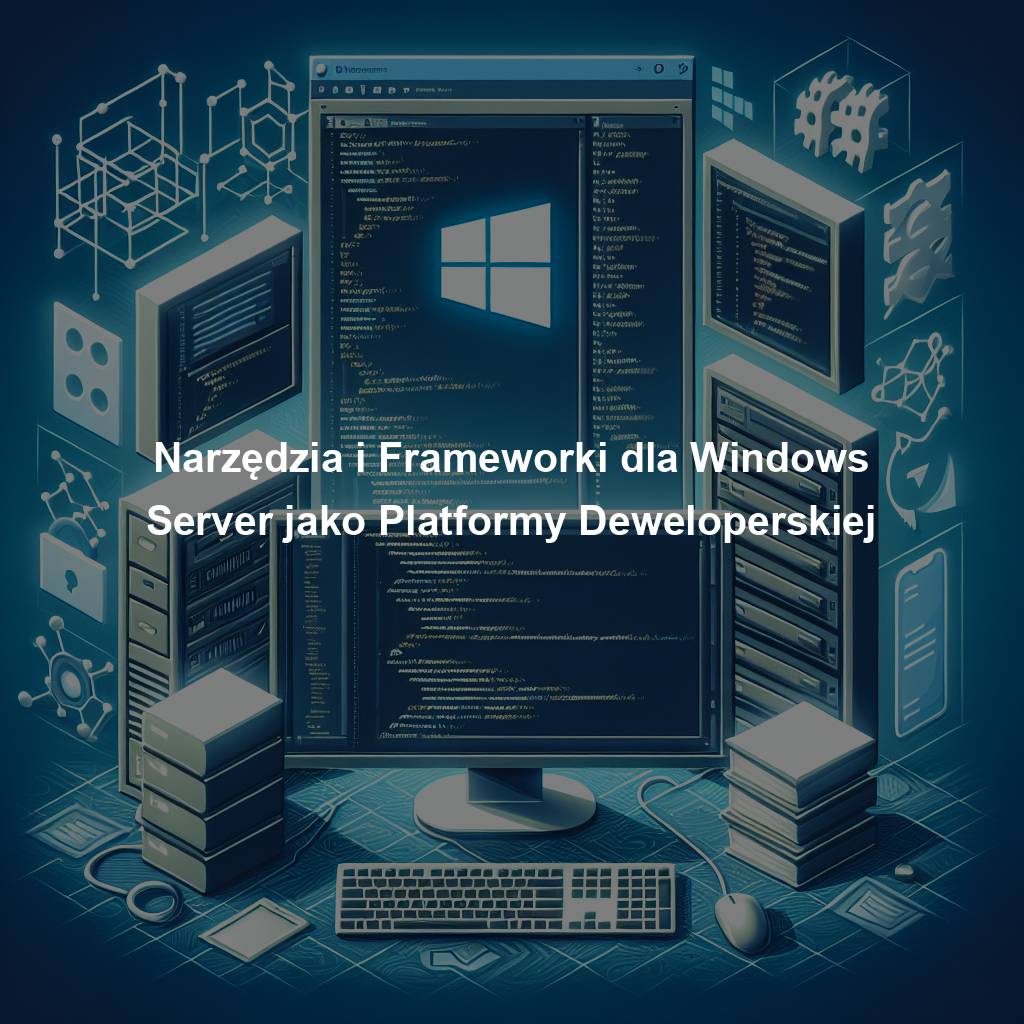
Narzędzia i frameworki dla Windows Server są niezwykle istotne dla programistów i deweloperów, którzy pracują nad tworzeniem oprogramowania. Windows Server, będący systemem operacyjnym stworzonym przez firmę Microsoft, oferuje wiele możliwości dla twórców aplikacji. W tym artykule przedstawimy nie tylko różne narzędzia i frameworki dostępne na Windows Server, ale również ich znaczenie i wpływ na proces tworzenia oprogramowania.
Spis treści
- 1 Narzędzia i Frameworki dla Windows Server jako Platformy Deweloperskiej
- 2 Wybór odpowiednich narzędzi i frameworków
- 3 Rola Windows Server w rozwoju aplikacji
- 4 Zastosowanie narzędzi dla efektywnego programowania
- 5 Wpływ frameworków na proces tworzenia oprogramowania
- 6 Przewaga Windows Server jako platformy deweloperskiej
- 7 Dostępność narzędzi dla programistów na Windows Server
- 8 Które narzędzia i frameworki są najlepsze dla Windows Server?
Narzędzia i Frameworki dla Windows Server jako Platformy Deweloperskiej
Windows Server udostępnia szeroki wybór narzędzi i frameworków, które są niezwykle przydatne dla programistów. Narzędzia te obejmują między innymi Visual Studio, PowerShell, Remote Server Administration Tools (RSAT) oraz Windows Server Update Services (WSUS). Natomiast frameworki, takie jak .NET Framework i ASP.NET, oferują wiele gotowych rozwiązań i bibliotek, które ułatwiają tworzenie aplikacji.
Wybór odpowiednich narzędzi i frameworków
Wybór odpowiednich narzędzi i frameworków jest kluczowy dla efektywnego tworzenia aplikacji na Windows Server. Programiści powinni dokładnie zrozumieć swoje wymagania i cele, aby wybrać narzędzia i frameworki, które najlepiej odpowiadają ich potrzebom. Przykładowo, jeśli twórcy aplikacji skupiają się na tworzeniu aplikacji webowych, mogą wybrać frameworki takie jak ASP.NET czy Node.js.
Rola Windows Server w rozwoju aplikacji
Windows Server odgrywa ważną rolę w rozwoju aplikacji, zarówno dla małych projektów jak i dla dużych przedsięwzięć. Jako system operacyjny, Windows Server zapewnia stabilność, bezpieczeństwo i wydajność dla aplikacji. Ponadto, Windows Server oferuje narzędzia i frameworki, które ułatwiają rozwijanie aplikacji, zarządzanie nimi i monitorowanie ich działania.
Zastosowanie narzędzi dla efektywnego programowania
Narzędzia dla Windows Server, takie jak Visual Studio, pomagają programistom tworzyć kod o wysokiej jakości, zwiększają produktywność i umożliwiają szybkie debugowanie. Dodatkowo, narzędzia te oferują funkcje takie jak IntelliSense, które wspomagają programistów podczas pisania kodu, poprawiając jakość i zgodność z najlepszymi praktykami.
Wpływ frameworków na proces tworzenia oprogramowania
Frameworki, takie jak .NET Framework, mają duży wpływ na proces tworzenia oprogramowania na Windows Server. Dzięki frameworkom programiści mają dostęp do gotowych rozwiązań i bibliotek, co skraca czas potrzebny na tworzenie aplikacji. Ponadto, frameworki oferują narzędzia do testowania, zarządzania bazami danych oraz rozwijania interfejsu użytkownika, co jeszcze bardziej ułatwia pracę programistów.
Przewaga Windows Server jako platformy deweloperskiej
Windows Server ma wiele zalet jako platforma deweloperska. Przede wszystkim, jest to system operacyjny stworzony przez firmę Microsoft, która jest liderem w dziedzinie oprogramowania. Windows Server zapewnia stabilność, bezpieczeństwo i wydajność, co jest niezwykle ważne dla aplikacji działających w środowisku produkcyjnym. Ponadto, Windows Server oferuje szeroki wybór narzędzi i frameworków, które ułatwiają tworzenie i zarządzanie aplikacjami.
Dostępność narzędzi dla programistów na Windows Server
Windows Server zapewnia programistom łatwy dostęp do narzędzi i frameworków. Na serwerze można zainstalować Visual Studio, PowerShell i inne narzędzia, które są niezbędne do tworzenia aplikacji. Ponadto, wiele narzędzi jest dostępnych do pobrania bezpłatnie lub w ramach subskrypcji MSDN, co czyni Windows Server jeszcze bardziej atrakcyjnym dla programistów.
Które narzędzia i frameworki są najlepsze dla Windows Server?
Wybór najlepszych narzędzi i frameworków dla Windows Server zależy od konkretnych potrzeb i celów programistów. Visual Studio jest jednym z najpopularniejszych narzędzi do tworzenia aplikacji na Windows Server, oferując bogatą funkcjonalność i integrację z innymi narzędziami. Natomiast .NET Framework, jako jeden z najważniejszych frameworków, zapewnia wiele gotowych rozwiązań i bibliotek. Jednakże, wybór ostatecznych narzędzi i frameworków powinien być podjęty na podstawie analizy konkretnego projektu.
Windows Server jako platforma deweloperska oferuje wiele narzędzi i frameworków, które są niezwykle przydatne dla programistów. Dzięki nim tworzenie aplikacji na Windows Server staje się łatwiejsze, bardziej efektywne i produktywne. Programiści powinni starannie wybrać odpowiednie narzędzia i frameworki, które najlepiej odpowiadają ich potrzebom, by móc skorzystać z wszystkich możliwości, jakie oferuje ta platforma.
-
infrastruktura it11 miesięcy ago
Skuteczne zarządzanie danymi badawczymi w biotechnologii
-

 cyfryzacja10 miesięcy ago
cyfryzacja10 miesięcy agoCyfryzacja a rekrutacja: Wpływ technologii na procesy
-

 Cisco IOS4 miesiące ago
Cisco IOS4 miesiące agoPorównanie protokołów IoT w Cisco IOS: MQTT, CoAP
-

 Linux1 rok ago
Linux1 rok agoLinux a Kierowanie Ruchem Sieciowym: Analiza i Strategie QoS
-

 cyfryzacja9 miesięcy ago
cyfryzacja9 miesięcy agoTechnologia wspiera rolnictwo: Analiza cyfrowej transformacji w produkcji żywności
-

 wdrożenia it10 miesięcy ago
wdrożenia it10 miesięcy agoZarządzanie ryzykiem w projektach IT: Analiza i strategie
-

 Linux8 miesięcy ago
Linux8 miesięcy agoPorównanie narzędzi Puppet, Ansible i SaltStack w zarządzaniu konfiguracją na platformie Linux
-
crm1 rok ago
Zarządzanie relacjami B2B: Rola CRM w partnerstwie biznesowym
